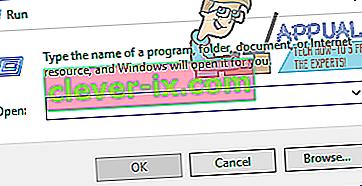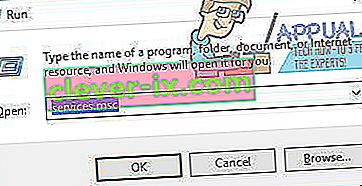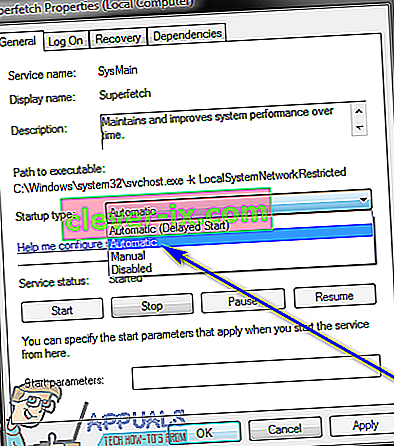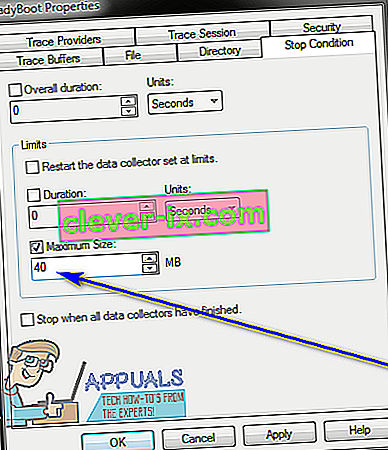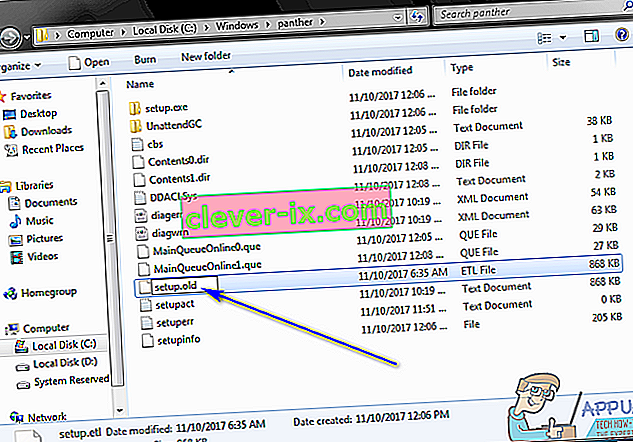Correzione: sessione & lsquo; Registratore contesto kernel circolare & rsquo; Arrestato a causa del seguente errore 0xc0000188
Esiste un problema nel sistema operativo Windows in cui un utente interessato, dopo aver utilizzato normalmente il proprio computer per un breve periodo di tempo, ha il display sostituito da un display grigio irriconoscibile, incoerente. Quando gli utenti interessati da questo problema specifico aprono il Visualizzatore eventi del proprio computer per vedere cosa è andato storto, vedono uno o più elenchi del seguente messaggio di errore:
" Sessione" Registratore contesto kernel circolare "interrotta a causa del seguente errore: 0xc0000188 "
Fare anche una piccola quantità di ricerche su questo specifico messaggio di errore del Visualizzatore eventi porterà alla luce il fatto che è considerato un messaggio di errore di Windows piuttosto comune e non è nulla di cui preoccuparsi. Tuttavia, diventa piuttosto preoccupante quando accoppiato con il display di un utente interessato che si spegne e viene sostituito da uno scherzo grigio, completamente irriconoscibile, di un display che rende il computer praticamente inutilizzabile. Questo messaggio di errore specifico e questo problema specifico possono essere causati da una serie di cose diverse, la principale delle quali è che i driver video dell'utente interessato non funzionano correttamente, la dimensione massima del file delle sessioni di traccia degli eventi di avvio è troppo piccola e il SETUP del computer interessato . File ETL danneggiato.
Sebbene questo problema specifico sia stato scoperto per la prima volta su Windows 7, può anche interessare le versioni del sistema operativo Windows che sono state sviluppate e rilasciate dopo Windows 7. Per fortuna, però, c'è molto che un utente colpito da questo problema può fare per provare a risolverlo . Le seguenti sono le soluzioni che si sono dimostrate le più efficaci quando si tratta di combattere questo problema:
Soluzione 1: assicurati che il servizio Superfetch sia abilitato e in esecuzione
Potresti vedere un'orda di messaggi di errore " Session 'Circular Kernel Context Logger' interrotto a causa del seguente errore: 0xc0000188 " nel Visualizzatore eventi del tuo computer perché un servizio noto come Superfetch è, per qualche motivo, disabilitato o altrimenti non in esecuzione sul tuo computer. Se questo è il motivo per cui stai riscontrando questo problema, tutto ciò che devi fare per sbarazzartene e non vedere mai più questo brutto messaggio di errore è assicurarti che il servizio Superfetch non sia solo abilitato ma anche in esecuzione. Per utilizzare questa soluzione per provare a risolvere questo problema, è necessario:
- Premere il tasto con il logo di Windows + R per aprire una finestra di dialogo Esegui .
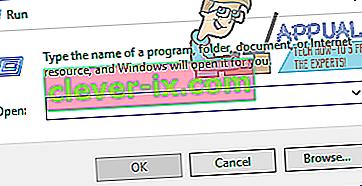
- Digita services. msc nella finestra di dialogo Esegui e premere Invio .
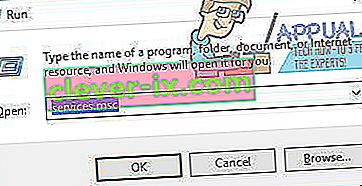
- In Gestione servizi , scorri verso il basso e individua il servizio Superfetch , fai clic destro su di esso e fai clic su Proprietà .
- Aprire il menu a discesa davanti al campo Tipo di avvio: e fare clic su Automatico per selezionarlo.
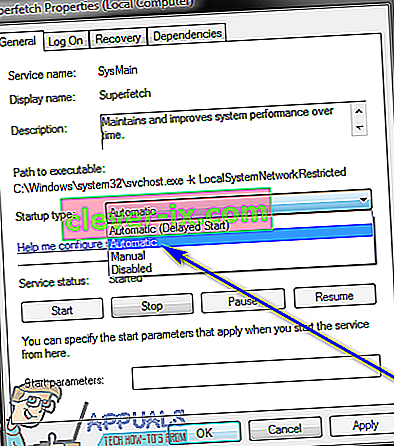
- Se il servizio non era già in esecuzione, fare clic su Start per iniziare a eseguirlo. Se il servizio era già in esecuzione, salta semplicemente questo passaggio e passa a quello successivo.
- Fare clic su Applica e quindi su OK .
- Chiudi Gestione servizi e riavvia il computer.
Quando il computer si avvia, continua a usarlo e controlla se il problema persiste o meno.
Soluzione 2: aumentare la dimensione massima del file delle sessioni di traccia degli eventi di avvio
Come affermato in precedenza, un'altra causa abbastanza comune per cui gli utenti di Windows perdono la visualizzazione e hanno interrotto il messaggio di errore " Session 'Circular Kernel Context Logger' a causa del seguente errore: 0xc0000188 " nel loro Visualizzatore eventi è la dimensione delle sessioni di traccia eventi di avvio che non sono adeguato. In tal caso, il problema dovrebbe essere risolto semplicemente aumentando la dimensione massima del file delle sessioni di traccia degli eventi di avvio . Per farlo, devi:
- Apri il menu Start .
- Cerca " cmd ".
- Fare clic con il pulsante destro del mouse sul risultato della ricerca denominato cmd e fare clic su Esegui come amministratore per avviare un'istanza con privilegi elevati del prompt dei comandi con privilegi amministrativi.
- Digita quanto segue nel prompt dei comandi con privilegi elevati e premi Invio :
perfmon
- Il Performance Monitor dovrebbe ora essere visualizzato sullo schermo. Nel riquadro sinistro di Performance Monitor , fare doppio clic su Data Collector Sets per espanderlo.
- Fare clic su Startup Event Trace Sessions in Data Collector Sets .
- Nel riquadro destro di Performance Monitor , individua la voce ReadyBoot e fai doppio clic su di essa.
- Passa alla scheda Condizione di arresto e sostituisci ciò che è nel campo Dimensione massima con 40 .
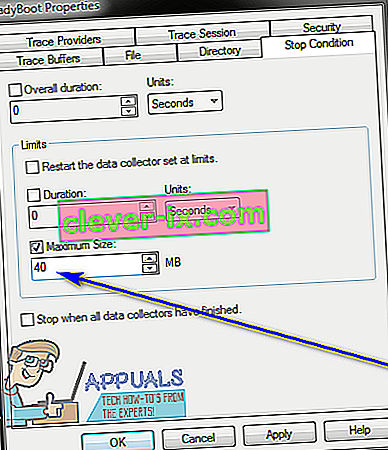
- Fare clic su Applica e poi su OK , chiudere Performance Monitor , chiudere il prompt dei comandi con privilegi elevati e riavviare il computer.
Verifica se il problema è stato risolto all'avvio del computer.
Soluzione 3: sostituire il file SETUP.ETL con una nuova copia
Se nessuna delle soluzioni elencate e descritte sopra ha funzionato per te, puoi comunque provare a salutare Mary, costringendo il tuo computer a sostituire il file SETUP.ETL con una nuova copia. Un file SETUP.ETL corrotto può anche, in molti casi, essere il caso di questo problema, quindi fare in modo che il tuo computer sostituisca il suo file SETUP.ETL corrente con uno nuovo dovrebbe prendersi cura di qualsiasi danneggiamento o altro danno inflitto al vecchio file. Per fare in modo che il tuo computer sostituisca il suo file SETUP.ETL corrente con uno nuovo, devi:
- Premere il tasto con il logo di Windows + R per aprire una finestra di dialogo Esegui .
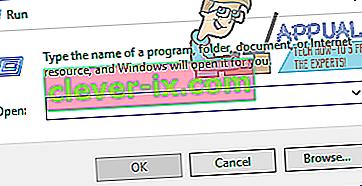
- Digita quanto segue nella finestra di dialogo Esegui e premi Invio :
% windir% \ panther
- Nell'istanza di Windows Explorer che appare sullo schermo, individua un file denominato setup. etl , fai clic destro su di esso e fai clic su Rinomina .
- Rinomina il file da configurare. old e premere Invio per confermare l'azione.
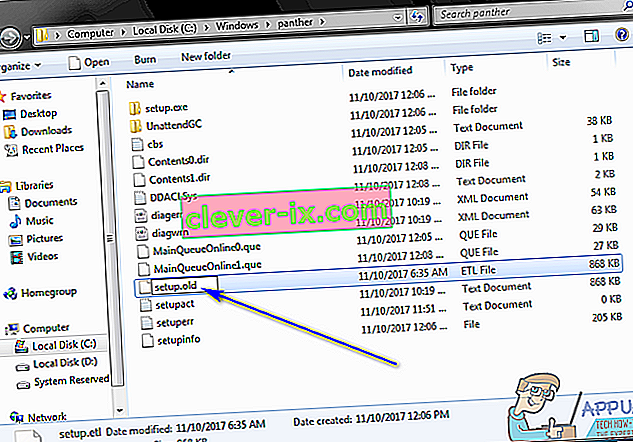
- Se ti viene chiesto se sei sicuro di cambiare l'estensione del file, conferma la modifica.
- Riavvia il computer. Quando il computer si avvia, creerà automaticamente un nuovo SETUP. File ETL , ignorando completamente quello vecchio che hai rinominato. Una volta fatto, controlla se questa soluzione è riuscita a risolvere questo problema per te.